So sammeln Sie von Benutzern eingereichte Fotos in WordPress
Veröffentlicht: 2023-04-18Möchten Sie von Benutzern eingereichte Fotos auf Ihrer WordPress-Website sammeln?
Von Benutzern eingereichte Fotos sind Bilddateien, die Website-Besucher hochladen können, um sie in Produktbewertungen, Gastbeiträgen und anderen Inhalten zu verwenden. Um jedoch zu vermeiden, dass Benutzer Zugriff auf Ihren WordPress-Adminbereich erhalten, benötigen Sie eine andere Methode zum Sammeln von Fotoeinsendungen.
In diesem Artikel stellen wir verschiedene Möglichkeiten vor, wie Sie von Benutzern eingereichte Bilder akzeptieren können, ohne Ihrem WordPress-Administrator Zugriff zu gewähren.
Warum Benutzer Bilder in WordPress hochladen lassen?
Das Hochladen von Bildern auf Ihre Website durch Benutzer ist eine großartige Möglichkeit, sie mit frischen, ansprechenden Inhalten zu aktualisieren. Benutzergenerierte Inhalte (UGC) wie Produktfotos und Screenshots bieten interessante visuelle Elemente, die dazu beitragen, neue Besucher anzuziehen und bestehende Benutzer bei der Stange zu halten.
Wenn Benutzern erlaubt wird, Bilder hochzuladen, erhöht sich die Wahrscheinlichkeit, dass sie diese mit ihren Freunden und ihrer Familie teilen. Dies kann zu mehr Traffic und einem größeren Publikum für Ihre Website führen.
Das Hinzufügen von Bildern zu Ihrer Website kann auch Ihr Suchmaschinenranking verbessern. Dies liegt daran, dass Suchmaschinen Websites mit einer Mischung aus verschiedenen Inhalten bevorzugen, einschließlich Bildern und UGC.
Benutzern Zugriff auf Ihren WordPress-Adminbereich zu gewähren, ist jedoch nicht ideal für einmalige Szenarien wie das Einreichen von Gastbeiträgen, Produktbewertungen und Fotowettbewerben. Glücklicherweise ermöglichen mehrere WordPress-Plugins Benutzern das Hochladen von Fotos, ohne die Sicherheit Ihrer Website zu gefährden oder nicht angemeldeten Benutzern Zugriff auf Ihren WordPress-Adminbereich zu gewähren.
Schauen wir uns vor diesem Hintergrund 3 Möglichkeiten an, um von Benutzern eingereichte Fotos in WordPress zu sammeln.
- Methode 1. Sammeln Sie von Benutzern eingereichte Fotos für Wettbewerbe
- Methode 2. Lassen Sie Benutzer Fotos mit Datei-Upload-Formularen einreichen
- Methode 3. Benutzern erlauben, Fotos als Gastautoren einzureichen
Methode 1. Sammeln Sie von Benutzern eingereichte Fotos für Wettbewerbe
Wenn Sie einen Fotowettbewerb in WordPress veranstalten, benötigen Sie eine Möglichkeit, Fotoeinsendungen am Frontend Ihrer Website anzunehmen. Auf diese Weise können Teilnehmer mit einem Bild-Upload an Ihrem Wettbewerb teilnehmen.
Unser bevorzugter Weg, dies zu tun, ist RafflePress, das beste WordPress-Werbegeschenk-Plugin. Damit können Sie virale Wettbewerbe auf Ihrer WordPress-Site durchführen, um Ihren Traffic, Ihre Social-Media-Follower und Ihre Abonnenten zu steigern.
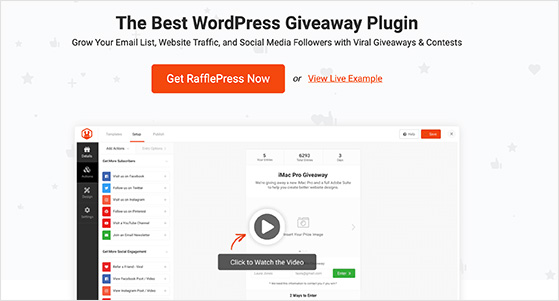
Mit RafflePress können Sie ein Wettbewerbs-Widget entwerfen und erstellen, mit dem Benutzer ihre eigenen Bilder hochladen können, um einen Preis zu gewinnen. Es fördert auch das Teilen und andere Aktionen, um die Gefolgschaft Ihrer Marke zu steigern, einschließlich:
- Abonnieren Sie einen E-Mail-Newsletter
- Viral einen Freund weiterempfehlen
- Abonnieren Sie einen Podcast
- Schreiben Sie einen Blogbeitrag
- Besuchen Sie eine Seite
- Und mehr.
RafflePress hilft Ihnen nicht nur bei der Durchführung viraler Wettbewerbe, sondern bietet auch einfache Drag-and-Drop-Funktionen, E-Mail-Marketing-Integrationen, eine zufällige Gewinnerauswahl und einen Giveaway-Regelgenerator und funktioniert mit beliebten WordPress- und WooCommerce-Plugins.
Wir haben eine Schritt-für-Schritt-Anleitung geschrieben, wie man einen Fotowettbewerb in WordPress durchführt. Wir erklären jedoch unten die Schritte zum Akzeptieren von von Benutzern eingereichten Fotos mit RafflePress.
Installieren Sie das RafflePress-Plugin
Zuerst müssen Sie RafflePress auf Ihrer WordPress-Seite installieren und aktivieren. Um Fotoeinsendungen zu akzeptieren, benötigen Sie mindestens den RafflePress Pro-Plan.
Weitere Einzelheiten finden Sie in dieser Anleitung zur Installation und Aktivierung von RafflePress.
Erstellen Sie ein neues Werbegeschenk
Nachdem Sie das Plugin installiert und Ihren Lizenzschlüssel aktiviert haben, gehen Sie zu RafflePress » Neu hinzufügen und wählen Sie eine Vorlage aus. Für diesen Leitfaden verwenden wir die Classic Giveaway-Vorlage, also bewegen Sie den Mauszeiger darüber und klicken Sie auf die Schaltfläche Diese Vorlage verwenden .
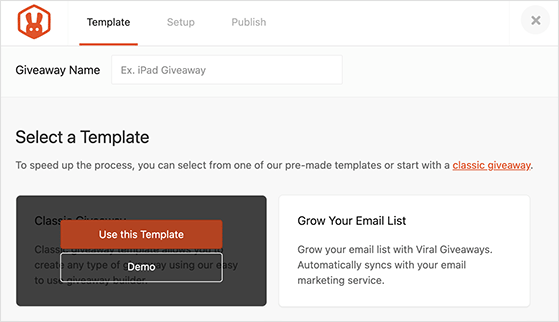
Auf dem nächsten Bildschirm sehen Sie den Giveaway-Builder, wo Sie Ihr Preisbild und eine Beschreibung hinzufügen und die Giveaway-Dauer festlegen können.
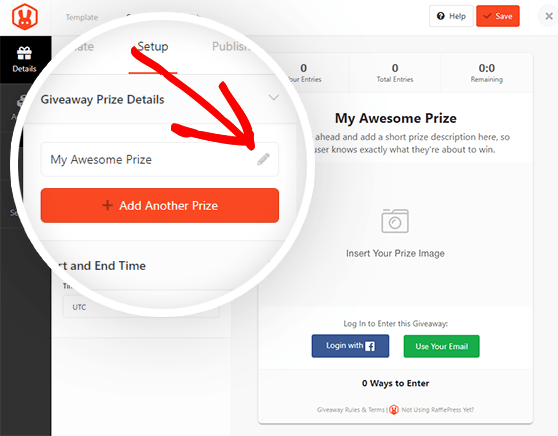
Fügen Sie die Bildübermittlungsaktion hinzu
Klicken Sie als Nächstes auf die Registerkarte Aktionen , um die verschiedenen Aufgaben anzuzeigen, die Benutzer ausführen können, um an Ihrem Werbegeschenk teilzunehmen.
Auf diesem Bildschirm müssen Sie die Aktion „Bild senden“ auswählen, die Benutzern ein Bild-Upload-Formular zur Verfügung stellt.
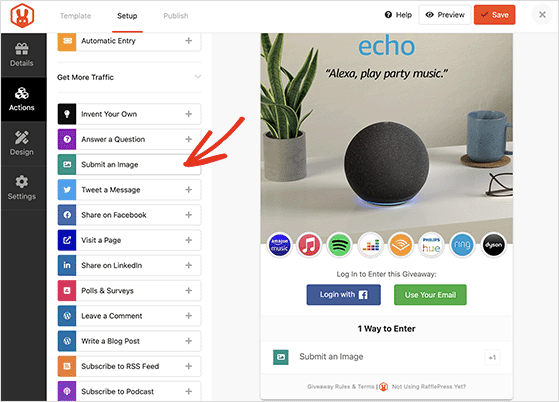
In den Aktionseinstellungen können Sie beschreiben, was Benutzer tun sollen, den Aktionstitel ändern und festlegen, wie viele Einträge für das Abschließen der Aufgabe vergeben werden.
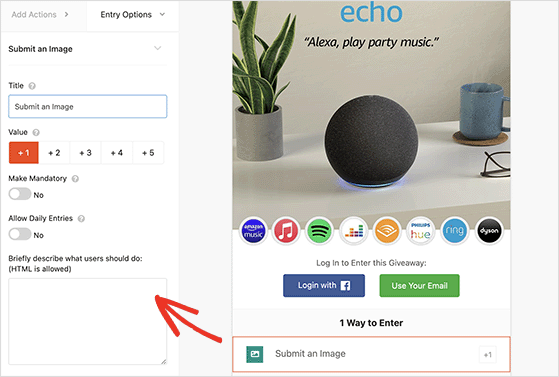
Passen Sie von dort aus Ihr Giveaway-Widget weiter an, bis Sie mit dem Aussehen zufrieden sind.
Veröffentlichen Sie Ihren Fotowettbewerb
Wenn Sie bereit sind, Ihr Werbegeschenk zu veröffentlichen, können Sie den RafflePress-WordPress-Block oder einen Shortcode verwenden oder eine Werbegeschenk-Landingpage erstellen.
Klicken Sie einfach oben auf dem Bildschirm auf die Registerkarte „Veröffentlichen“ , wählen Sie dann eine Option aus der Liste aus und befolgen Sie die Anweisungen auf dem Bildschirm.
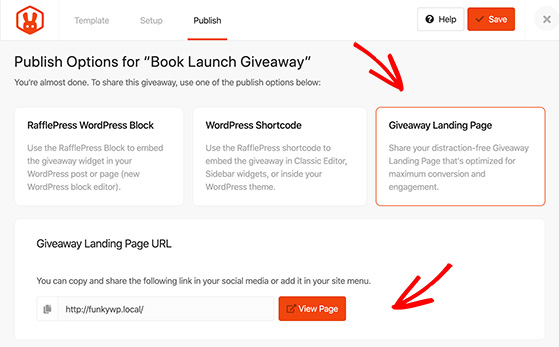
Wenn Ihr Werbegeschenk live ist, können Benutzer die Aktion „Bild einsenden“ abschließen, indem sie eine Datei von ihrem Computer auswählen und sie über das Einsendeformular hochladen.
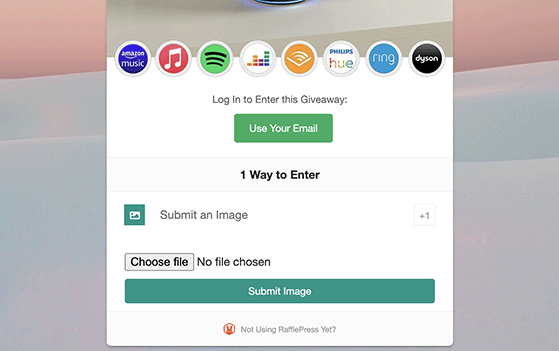
Wenn Sie die Bilder sehen möchten, die Benutzer hochgeladen haben, gehen Sie in Ihrem WordPress-Dashboard zu RafflePress » Werbegeschenke und klicken Sie auf den Link „Bildeinträge“ für das ausgewählte Werbegeschenk.
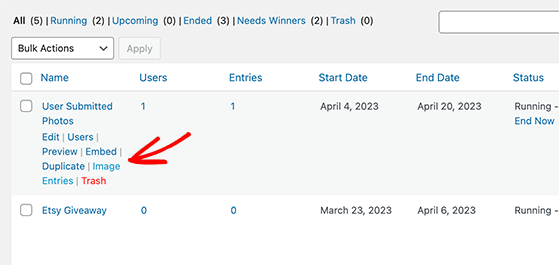
Von dort aus können Sie die Benutzerdetails und eine Miniaturansicht des von ihnen eingereichten Bildes sehen.
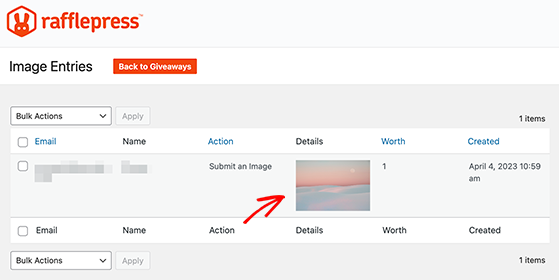
Profi-Tipp: In deiner WordPress-Medienbibliothek werden keine Werbegeschenk-Bildeinreichungen angezeigt. RafflePress speichert sie separat, um Ihre Giveaway-Inhalte organisiert zu halten.
Aber was ist, wenn Sie nicht vorhaben, ein Werbegeschenk zu veranstalten? Wir haben eine andere Lösung, die Sie ausprobieren können.
Methode 2. Lassen Sie Benutzer Fotos mit Datei-Upload-Formularen einreichen
Diese nächste Methode ist hilfreich, wenn Sie nur möchten, dass WordPress-Benutzer eine Bilddatei oder andere Dateien wie ein Anschreiben, einen Lebenslauf oder ein GIF hochladen. Sie können damit ein Datei-Upload-Formular erstellen, um den Namen, die E-Mail-Adresse, die Nachricht und eine Datei oder ein Foto eines Benutzers zu sammeln, den er/sie hinzufügen möchte.
Für diese Methode verwenden wir WPForms, das beste Formularerstellungs-Plugin für WordPress. Dieses leistungsstarke Plugin ist anfängerfreundlich und verfügt über ein Datei-Upload-Formularfeld zum Sammeln verschiedener Dateiformate.
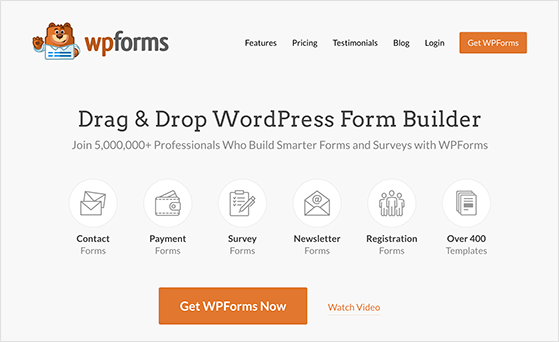
Installieren Sie das WPForms-Plugin
Zuerst müssen Sie das WPForms-Plugin installieren und aktivieren. Wenn Sie Hilfe benötigen, können Sie diese Anleitung zur Installation eines WordPress-Plugins lesen.

Sobald Sie das Plugin aktiviert haben, gehen Sie zur Seite WPForms » Einstellungen und geben Sie Ihren Lizenzschlüssel ein.
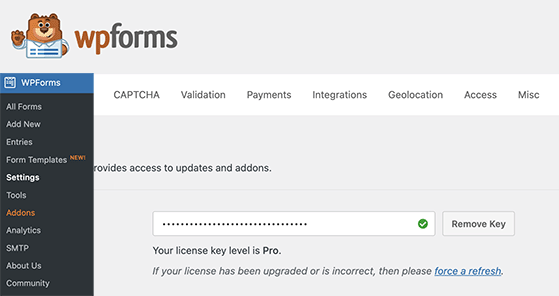
Erstellen Sie ein Datei-Upload-Formular
Navigieren Sie als Nächstes zu WPForms » Neu hinzufügen, um ein neues Formular zu erstellen. Wir verwenden für diesen Leitfaden das „einfache Kontaktformular“, klicken Sie also darauf, und es wird angezeigt.
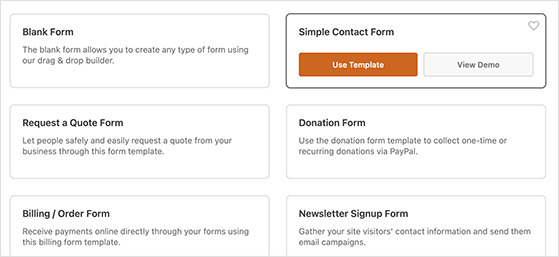
Ziehen Sie auf dem nächsten Bildschirm das Feld Datei-Upload per Drag -and-Drop auf Ihr Formular. Sie finden dieses Feld unter dem Abschnitt „Ausgefallene Felder“ im linken Bereich.
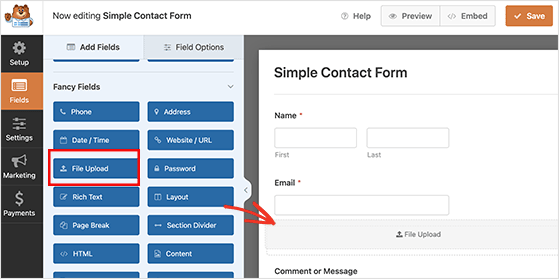
Klicken Sie nach dem Hinzufügen des Formularfelds in Ihrem Formular darauf, um es zu bearbeiten.
Hier können Sie den Upload-Feldnamen ändern und Benutzern mitteilen, welche Dateiformate sie hochladen können. Da wir nur Bilddateien wollen, erlauben wir nur JPG/JPEG-, GIF- und PNG-Dateien.
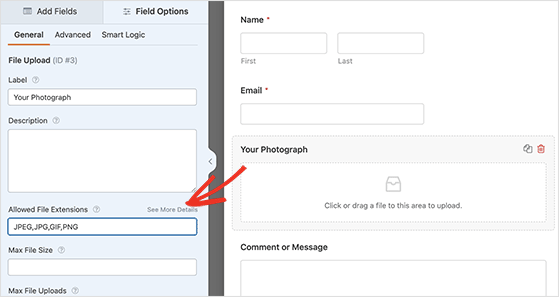
Fahren Sie vorerst mit der Bearbeitung Ihrer Feldeinstellungen fort. Sie können eine maximale Dateigröße angeben, z. B. 5 MB, und von Benutzern verlangen, dass sie einen Datei-Upload einschließen.
Sie können weitere Optionen für dieses Feld festlegen, indem Sie auf den Abwärtspfeil neben "Erweiterte Optionen" klicken.
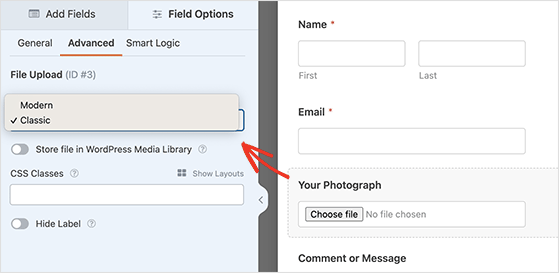
Hier können Sie den Datei-Upload-Feldstil auswählen, der standardmäßig ein „modernes“ Drag-and-Drop-Feld ist. Stattdessen können Sie es durch ein „klassisches“ Feld ersetzen, das wie folgt aussieht:
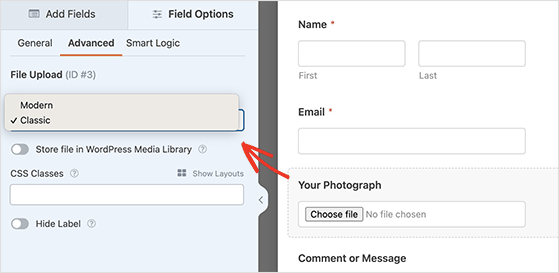
Es besteht auch die Möglichkeit, das Bild in Ihrer WordPress-Medienbibliothek zu speichern. Dies ist hilfreich, wenn Sie vorhaben, eingereichte Bilder zu einem Blogbeitrag oder ähnlichen Inhalten hinzuzufügen.
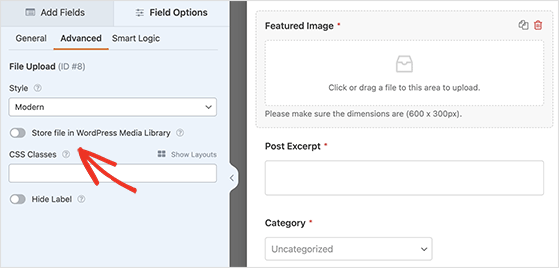
Wenn Sie mit Ihrem Datei-Upload-Formular zufrieden sind, können Sie es speichern und den Formularersteller verlassen.
Veröffentlichen Sie Ihr Foto-Einreichungsformular
Der nächste Schritt besteht darin, Ihr Formular zu einem WordPress-Beitrag oder einer Seite hinzuzufügen. WPForms macht das Hinzufügen von Formularen überall auf Ihrer Website einfach, ohne CSS oder HTML schreiben zu müssen.
Sie müssen lediglich einen Beitrag oder eine Seite bearbeiten und dann im WordPress-Inhaltseditor den WPForms-Block hinzufügen.
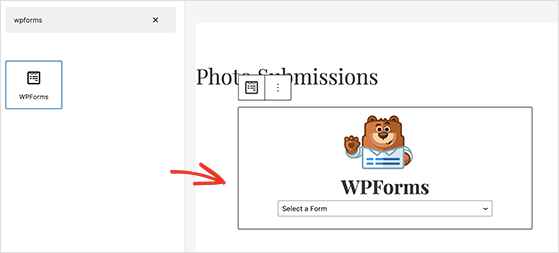
Wenn Sie das getan haben, wählen Sie das zuvor erstellte Formular aus dem Dropdown-Menü aus. WPForms zeigt eine Vorschau Ihres Formulars im Inhaltsbereich des Beitrags an.
Sie können jetzt Ihren Beitrag oder Ihre Seite speichern und anzeigen, um Ihr Bild-Upload-Formular in Aktion zu sehen.
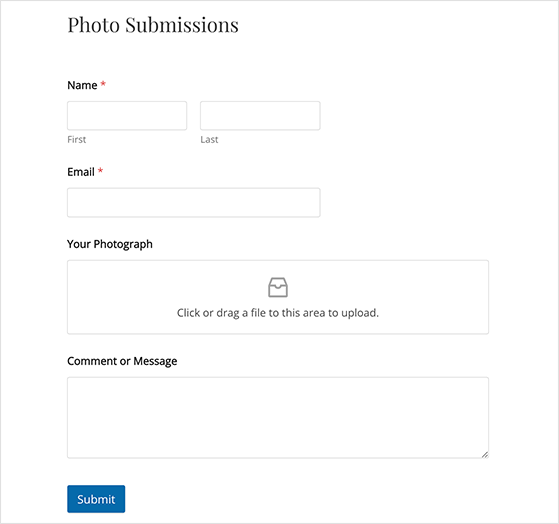
Methode 3. Benutzern erlauben, Fotos als Gastautoren einzureichen
Ein weiterer Grund, Benutzern das Hochladen von Bildern zu ermöglichen, besteht darin, von Benutzern eingereichte Beiträge wie Gastbeiträge oder benutzerdefinierte Beitragstypen wie Testimonials zu sammeln. Und die gute Nachricht ist, dass Sie mit WPForms ein Post-Submission-Formular erstellen können.
Für diese Methode benötigen Sie die Pro-Version von WPForms oder höher, da sie das praktische Post Submissions-Addon enthält.
Installieren Sie das WPForms Post Submission Addon
Nachdem Sie das WPForms Pro-Plugin installiert und aktiviert haben, navigieren Sie zu WPForms » Addons und installieren Sie das Post Submission- Addon.
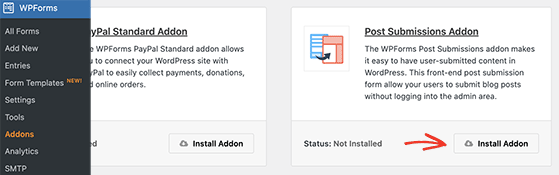
Erstellen Sie ein Anmeldeformular für Blogbeiträge
Gehen Sie als Nächstes zu WPForms » Neu hinzufügen und suchen Sie das Anmeldeformular für Blog-Posts .
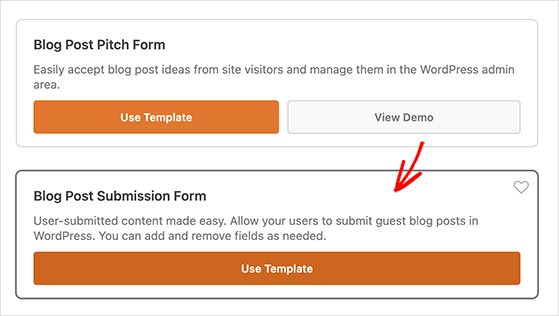
Sobald Sie auf die Vorlage klicken, erstellt WPForms das Formular automatisch für Sie. Es wird Standardfelder für die Details des Gastautors, den Beitragstitel, den Inhalt, das vorgestellte Bild, den Beitragsauszug und die Kategorie geben.
Wenn Sie möchten, können Sie weitere Formularfelder hinzufügen, z. B. die URL der Website des Autors.
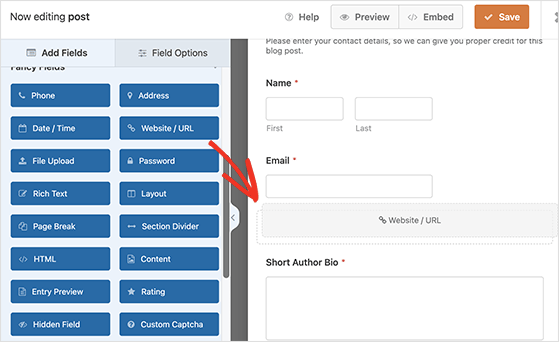
Sie können auch die Formularbeschriftungen und -beschreibungen anpassen, indem Sie im Builder darauf klicken. Sie können beispielsweise auf das Feld „Empfohlenes Bild“ klicken und seine Beschreibung ändern, um Benutzern Ihre bevorzugte Größe des vorgestellten Bildes mitzuteilen.
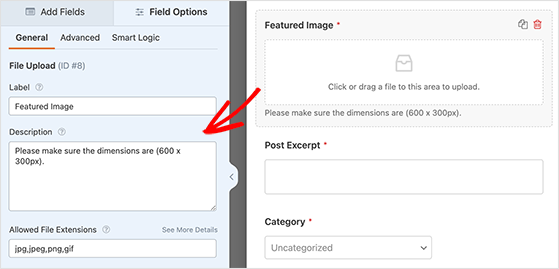
Jede über Ihr WordPress-Formular hochgeladene Datei wird in Ihrer WordPress-Medienbibliothek gespeichert. Sie können diese Option jedoch ein- oder ausschalten, indem Sie auf die erweiterten Optionen für dieses benutzerdefinierte Feld klicken.
Konfigurieren und veröffentlichen Sie Ihr Beitragsübermittlungsformular
Nachdem Sie Ihr Formular erstellt haben, klicken Sie auf die Registerkarte „Einstellungen“, wo Sie die E-Mail-Benachrichtigungen des Formulars bearbeiten können. Dies ist hilfreich, wenn Ihre Gastbeiträge an einen Redakteur gehen, da Sie dessen Adresse zum Feld „An E-Mail-Adresse senden“ hinzufügen können.
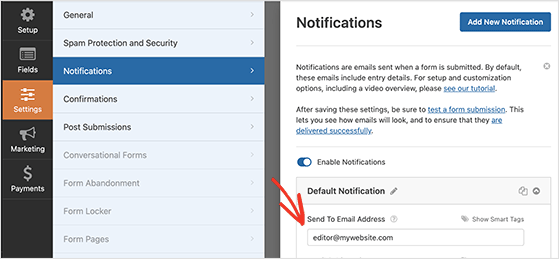
Sie können auch die Bestätigungsnachricht ändern, die Benutzer nach dem Absenden des Formulars sehen. Navigieren Sie einfach zu Einstellungen » Bestätigung und fügen Sie Ihre benutzerdefinierte Nachricht hinzu.
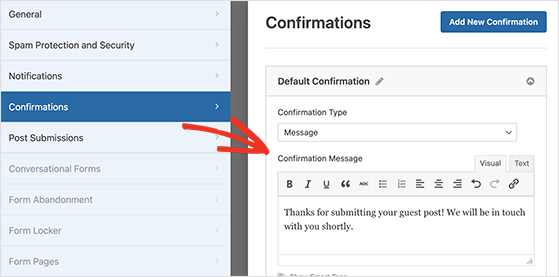
Wenn Sie mit Ihrem Formular zufrieden sind, speichern Sie es und befolgen Sie die Anweisungen in Methode 2, um es zu Ihrer WordPress-Site hinzuzufügen.
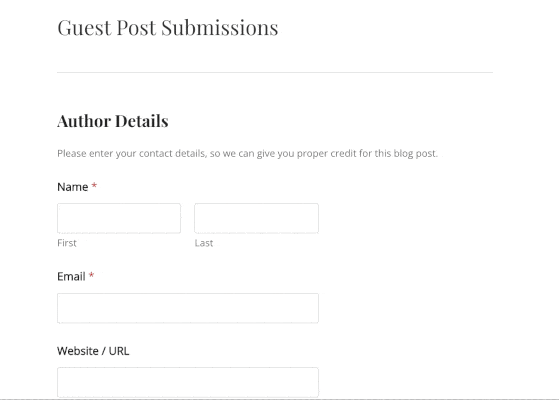
Hier hast du es!
In diesem Artikel haben wir 3 einfache Möglichkeiten zum Sammeln von von Benutzern eingereichten Fotos in WordPress geteilt. Sie können Benutzern jetzt erlauben, Bilder auf Ihre WordPress-Site hochzuladen, ohne auf den Admin-Bereich Ihrer Site zuzugreifen.
Sie können sich auch unsere Anleitung zum Einrichten einer Dankesseite in WordPress ansehen, nachdem Benutzer Ihr Formular gesendet haben.
Wenn Ihnen dieser Artikel gefallen hat, abonnieren Sie bitte unseren YouTube-Kanal für RafflePress-Video-Tutorials. Sie finden uns auch auf Twitter und Facebook.
